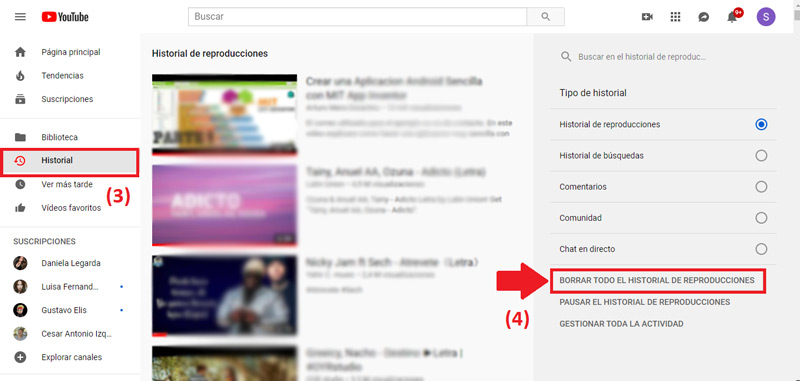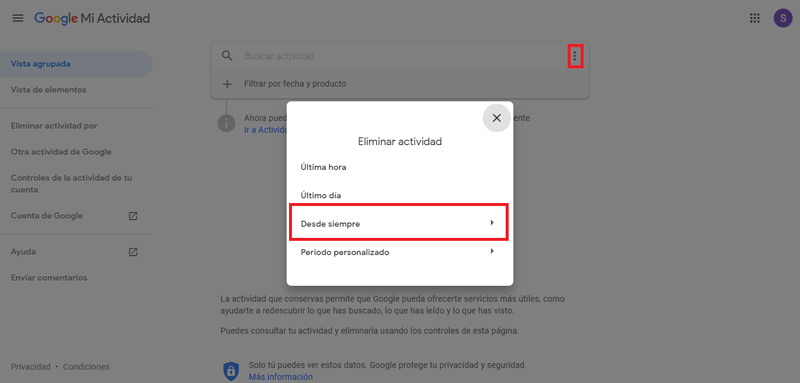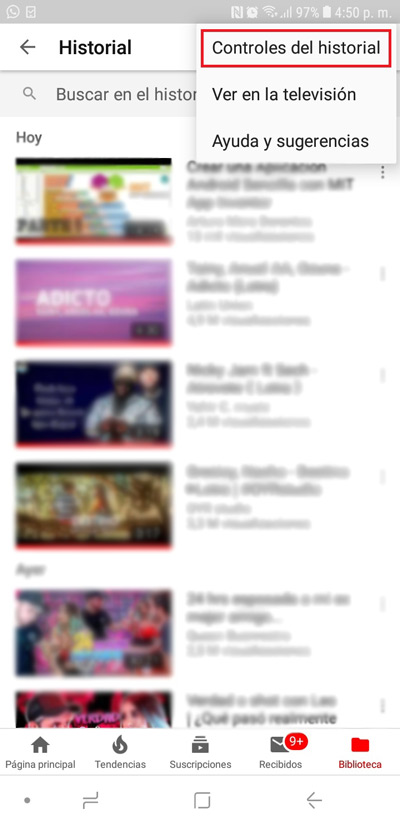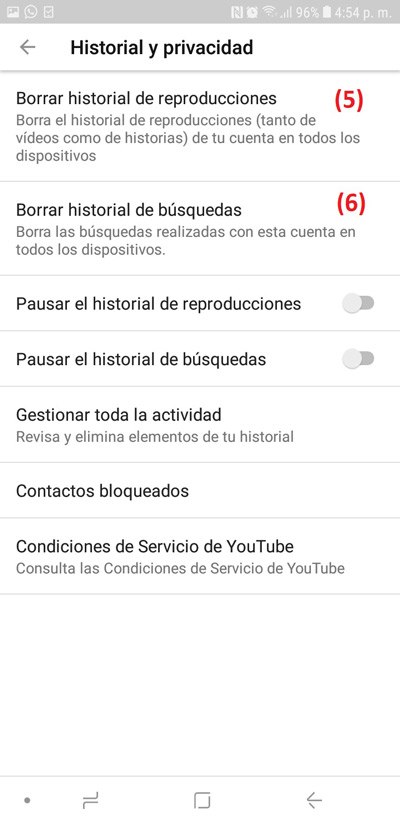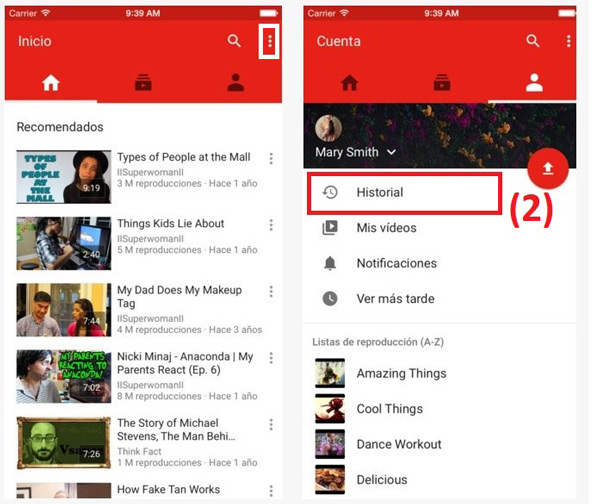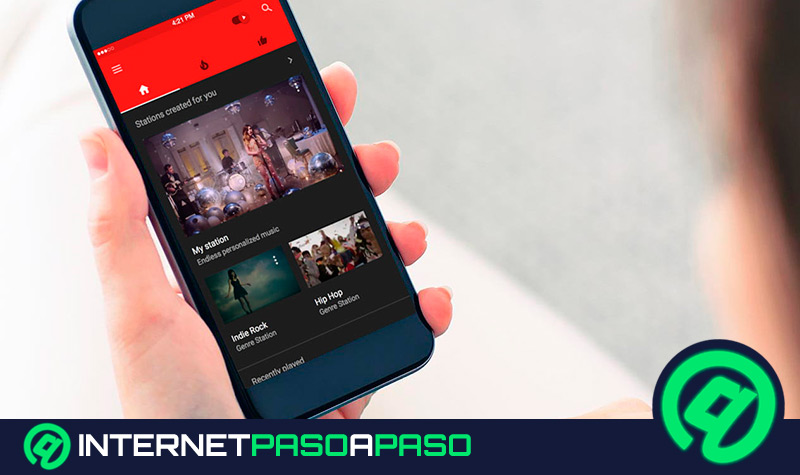Para nadie es un secreto que YouTube es el portal de vídeos más famoso en todo el mundo, por lo que cuenta con millones de usuarios que día tras día, acceden a la plataforma para disfrutar de diversos vídeos. No obstante, a pesar de todas las ventajas que releva, lo cierto es que tiene en contra el hecho de que registra toda la actividad de sus usuarios.
Así como los navegadores webs y otros servicios online, YouTube va almacenando toda tu actividad en un historial que, por supuesto, deja rastros de todo lo que haces dentro de la plataforma. De modo que, cualquier persona que haga uso de tu ordenador o móvil, puede espiar cada uno de tus movimientos en YT.
A muchos usuarios se les hace necesario saber cómo eliminar todo el historial de navegación en YouTube, con el fin de obtener una mayor privacidad y evitar diferentes situaciones críticas. Por lo que, en este post, te indicamos cada paso a seguir para llevar a cabo ese proceso fácilmente.
¿Dónde se guardan las búsquedas y reproducciones qué hago en YouTube?
Si bien es cierto, existen dos historiales en uno en donde se guarda toda la información relacionada con tus movimientos dentro de la red social de YouTube. Los cuales, básicamente, hacen referencia a las búsquedas y reproducciones efectuadas en dicha plataforma que, constantemente, se van almacenando en el servicio, ya sea por medio de la web o en la app móvil.
En este sentido, dichos historiales son los que almacenan los términos de búsqueda que empleas en su buscador interno e incluso, guardan las reproducciones que realices o bien, los últimos videoclips que has visualizado mientras te encuentras dentro del servicio online. Lo cual, sencillamente, significa que dichos elementos son conversados por el historial del mismo YouTube.
Pero, aparte de esto, cuando ejecutas búsquedas de vídeos de cualquier tipo en YouTube.com o directamente desde la aplicación móvil, estas también se guardan en “MyActivity” de Google. La cual, se trata de una herramienta lanzada por dicha compañía para mostrar la actividad de sus usuarios dentro de sus aplicaciones y también en el buscador.
De manera tal que, el gigante de la G rastrea todos los movimientos de sus clientes dentro de sus servicios, así no lo quieran. Entonces, como YouTube es un servicio dirigido por Google, sus búsquedas también quedan almacenadas en myactivity.google.com.
Pasos para eliminar el historial de reproducciones de YouTube desde mi móvil u ordenador
Concretado lo anterior, seguramente estarás pensando que no basta con borrar el historial de búsqueda en YouTube, si dichas búsquedas realizadas también se van almacenando en la herramienta de Google conocida como myactivity.
Por lo cual, es preciso realizar dos procedimientos al respecto: El primero de ellos tiene que ver con eliminar el historial de YT y el otro, se trata de borrar las búsquedas que, automáticamente, son guardadas en MyActivity. En consecuencia, a continuación, te indicamos los pasos a efectuar para ello tanto en tu ordenador como también en tu smartphone:
En el ordenador
Para ejecutar la eliminación del historial de YouTube directamente desde el escritorio de un ordenador, los pasos a realizar son sumamente simples.
Los cuales, detallamos aquí:
- Inicialmente, ingresa al sitio web de YouTube desde tu navegador de preferencia (se recomienda usar Chrome para este procedimiento) y procede a iniciar sesión con tu cuenta de Google.
- Hecho lo anterior, tienes que ubicarte en el menú vertical que se localiza en la parte lateral izquierda de la pantalla. En algunos casos, será necesario hacer clic en el icono de menú que se identifica con tres líneas en ese mismo lugar, para poder ver dicho menú vertical.
- Ahora, oprime la opción “Historial” que se ubica en el quinto lugar y una vez termine de cargar, podrás observar todo el contenido que has visto en la plataforma.
- Posteriormente, en la parte lateral derecha, es posible visualizar diferentes opciones para filtrar el contenido y al final, verás varias opciones de interés. En este punto, será necesario hacer clic en “Borrar todo el historial de reproducciones” para lograr eliminar todo el contenido de inmediato.
Cabe destacar que, en dicho punto, también hay una selección identificada como “Pausar el historial de reproducciones”, la cual es ideal para evitar que YouTube siga conservando tu historial de visualización. Siendo esto, absolutamente recomendable para no tener que repetir el procedimiento anterior de forma periódica y, además de eso, tener mayor privacidad.
Por su parte, para poder borrar toda tu actividad de MyActivity de forma manual, el proceso a ejecutar se puede hacer directamente desde Google Chrome.
Tomando en cuenta que esto, además de suprimir tu historial de YT, también borrará todos los movimientos efectuados dentro del navegador:
- En tu ordenador, dirígete a tu cuenta de Google desde este link.
- Después, ubicado en el panel izquierdo de navegación, haz clic en la opción “Datos y personalización”.
- Cumplido lo anterior, desplázate hacia abajo hasta llegar al apartado que imprime “Actividad y cronología”.
- Posteriormente, oprime sobre “Mi actividad” y te redirigirán a una nueva pantalla.
- Ubicado en el panel superior de búsqueda, haz clic en “Más” que se identifica con el icono de tres puntos verticales y procede a seleccionar la opción “Eliminar actividad por”.
- Por último, te mostrarán varias opciones a elegir y para eliminar todo, deberás elegir la que indica “Desde siempre” para confirmar la acción y listo.
En el móvil Android e iPhone
Si, mayormente, ejecutas tus vídeos de YouTube y toda la actividad de esta red social directamente desde tu smartphone, de seguro querrás saber cómo puedes suprimir todo este historial de navegación desde allí también.
Por consiguiente, en la presente sección del post te indicaremos los pasos a seguir en cada uno de los sistemas operativos:
En Android
A pesar de que los procedimientos a seguir en ambos sistemas operativos móviles son muy similares, lo cierto es que se hace oportuno concretar cada uno por separado para brindarle mayor simplicidad a los usuarios, sobre todo por las actualizaciones que ha tenido la app móvil de YT.
Entonces, para lograr borrar todo el historial de YouTube desde tu teléfono o tablet Android, tienes que hacer lo siguiente:
- Para empezar, ingresa a la aplicación de YouTube desde tu Android.
- Seguidamente, oprime los tres puntos que se ven en la parte superior derecha de la pantalla y allí, selecciona “Configuración”. Aunque, también puedes acceder directamente a “Biblioteca” para localizar la siguiente opción.
- En este punto, tienes que pulsar sobre “Historial” en donde, después de que se cargue la información, verás todo tu historial de reproducción.
- Ahora, ubícate en la esquina superior derecha y oprime los tres puntos verticales para observar algunas de las opciones disponibles y accede a “Controles del historial”.
- Finalmente, en el nuevo menú, puedes presionar en “Borrar historial de reproducciones” para eliminar los clips y las noticias que hayas visto desde cualquier dispositivo haciendo uso de tu cuenta. Para confirmar la acción y listo.
- También puedes pulsar “Borrar historial de búsqueda” para no dejar rastro de las búsquedas ejecutadas con tu cuenta. Para confirmar la acción y listo.
Es oportuno resaltar que, así como en el caso de gestionar las búsquedas desde el ordenador, aquí también puedes pausar el historial de búsquedas y reproducciones para no dejar más rastro de tus movimientos en YT. Lo cual, lo logras con tan solo activar ambas opciones desde su interruptor.
Por otro lado, para eliminar toda la información de MyActivity desde un smartphone o tablet Android, el procedimiento a ejecutar es el mismo que se realizó desde el escritorio anteriormente.
En iOS/iPhone
Antes de iniciar con el paso a paso a seguir en tu iPhone para suprimir el historial de navegación en la plataforma de vídeo, cabe acotar que esto se puede ejecutar desde la aplicación YouTube iOS sin ningún problema.
Pero, en caso de hacer uso de la versión web de la plataforma y acceder a ella desde el navegador Safari de tu dispositivo, no será posible realizar la acción. Ya que, actualmente, es una opción que no se encuentra disponible.
Por ende, para poder llevar a cabo el siguiente procedimiento, es necesario que lo hagas desde la app móvil a partir de los siguientes pasos:
- Para comenzar, abre la app de YouTube iOS y después, procede a elegir el icono del menú de tres líneas que puedes observar en la parte izquierda superior de la pantalla del iPhone.
- Así, como en el caso anterior, es momento de pulsar encima de la opción “Historial” para acceder a todo el contenido que has visto en YouTube.
- Posterior a ello, pulsa la papelera para borrar dicho historial de YT de tu iPhone y listo.
En caso de que, simplemente, prefieras eliminar un solo videoclip visto, también puedes hacerlo. Esto, directamente al tocar el botón Borrar que se observa a mano derecha de la entrada de vídeo y con lo cual, de inmediato, desaparecerá el contenido determinado de la lista.
Para borrar “MyActivity” desde el iPhone
Como te hemos indicado anteriormente, el proceso a ejecutar en un ordenador y en un dispositivo Android para poder eliminar toda la actividad de Google, es el mismo. Sin embargo, los usuarios de iPhone e iPad tendrán que llevar a cabo otros pasos para ello.
Te presentamos el procedimiento de forma detallada:
- Primero que todo, desde tu dispositivo iOS, accede a la aplicación de Gmail.
- Posterior a eso, presiona el icono que se identifica con tres líneas horizontales y pertenece al menú del servicio. Para después pulsar en “Configuración”.
- Ahora, tienes que seleccionar “Tu Cuenta” y después proceder a tocar en “Administrar tu cuenta de Google”.
- Acto seguido, ubicado en la parte superior de la pantalla del equipo, pulsa en “Datos y personalización”.
- Después, tienes que desplazarte al apartado “Actividad y rutas” para elegir “Mi actividad”.
- En este punto, el proceso a ejecutar es el mismo que el detallada anteriormente. Ya que, debes presionar en “Más” > “Borrar actividad por” > “Borrar por fecha” > “Desde siempre” y finalmente pulsar sobre “Borrar”.
Una vez ejecutes ambos procedimientos de eliminación de datos, es decir, tanto el que se llevó a cabo dentro de YouTube como también el de MyActivity de Google, podrás asegurarte de haber borrado todo el rastro que dejaste, a lo largo del tiempo, en dicha red social de streaming.